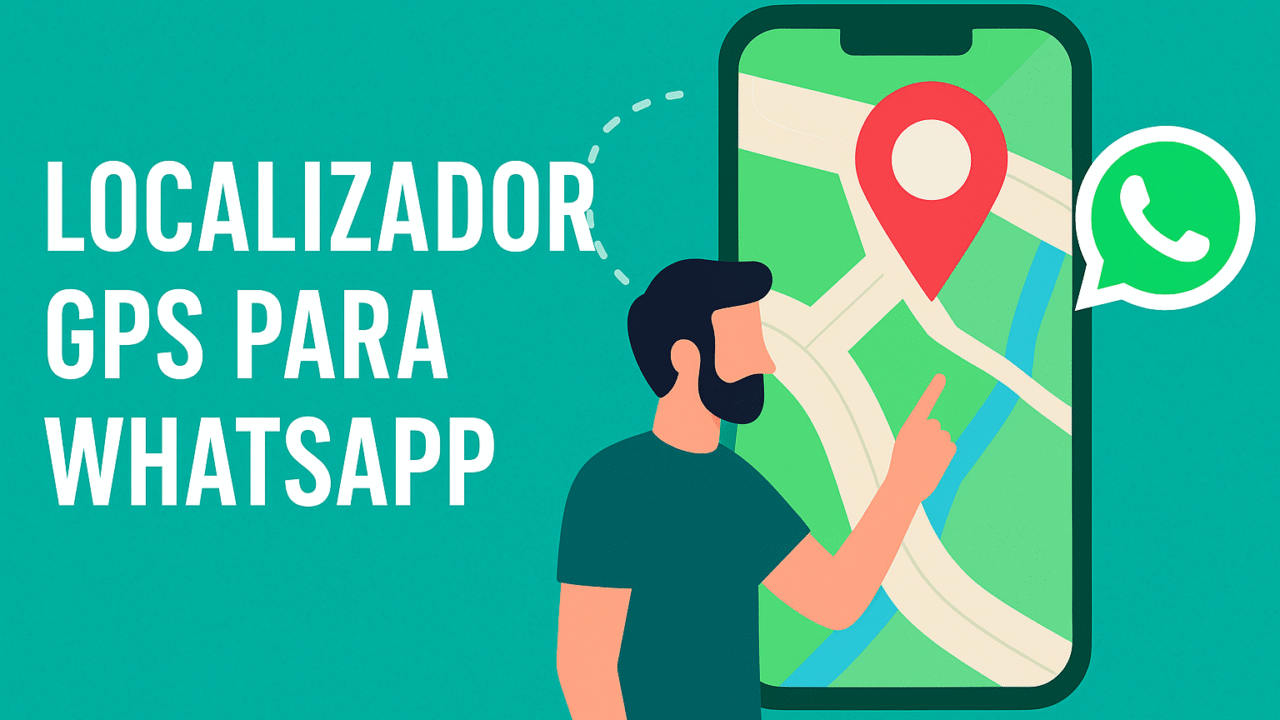
🌀 Cómo enviar imágenes con movimiento en WhatsApp (2025)

Aprende cómo enviar imágenes con movimiento en WhatsApp paso a paso 📲✨. Te explicamos cómo hacerlo con GIFs, stickers animados y apps gratuitas.
📸 Introducción: ¿Sabías que puedes enviar imágenes con movimiento en WhatsApp?
WhatsApp no solo sirve para enviar mensajes y fotos normales. En 2025, la app se ha vuelto mucho más divertida y visual. Ahora puedes enviar imágenes con movimiento —ya sea en formato GIF, stickers animados o incluso videos cortos convertidos en animaciones.
En este artículo aprenderás todas las formas posibles de hacerlo, paso a paso, sin aplicaciones complicadas. También te mostraremos cómo crear tus propias imágenes animadas, qué formatos acepta WhatsApp y algunos trucos para destacar tus chats.
Prepárate para llevar tus conversaciones al siguiente nivel 😎🔥.
🧠 ¿Qué son las imágenes con movimiento en WhatsApp?
Antes de comenzar, aclaremos una cosa importante 👇
Cuando hablamos de “imágenes con movimiento” en WhatsApp, en realidad nos referimos a tres cosas diferentes:
- 🎞️ GIFs animados → Son imágenes en bucle corto que se mueven sin sonido.
- 🤪 Stickers animados → Son pegatinas con movimiento, mucho más expresivas que las normales.
- 🎬 Videos convertidos en GIFs → Pequeños fragmentos de video enviados como animaciones.
WhatsApp no permite enviar archivos en formato .gif directamente como imagen estática. Pero sí puedes compartirlos desde la galería, Giphy o Tenor, o crearlos tú mismo desde la app.
Veamos cómo hacerlo paso a paso 👇
💡 Cómo enviar imágenes con movimiento en WhatsApp (método 1: GIFs)
Enviar un GIF animado en WhatsApp es la forma más rápida y popular de compartir imágenes con movimiento.
Sigue estos pasos fáciles 👇
📱 Desde tu galería
- Abre WhatsApp y entra al chat donde quieres enviar la imagen.
- Toca el ícono 📎 o el de la cámara.
- Selecciona Galería → luego ve a la carpeta de GIFs o Descargas.
- Elige tu imagen animada (formato .gif).
- Espera a que cargue la vista previa y pulsa Enviar (📤).
👉 Consejo: Si el GIF no se mueve, asegúrate de no haberlo convertido a JPG o PNG por error.
🔍 Desde la opción “GIF” de WhatsApp
WhatsApp tiene su propio buscador de GIFs integrado gracias a Tenor y Giphy.
Aquí te explico cómo usarlo:
- Entra al chat.
- Toca el emoji 😄 junto al campo de texto.
- En la parte inferior verás la opción GIF.
- Usa el buscador para escribir lo que quieras (por ejemplo: “feliz cumpleaños”, “bailando”, “gracioso”).
- Toca el GIF que te guste y pulsa Enviar.
🔥 Ventaja: No necesitas descargar nada. Todo se hace directamente desde WhatsApp.
🎨 Cómo enviar stickers animados en WhatsApp (método 2)
Los stickers animados son otra forma divertida de enviar imágenes con movimiento.
Son más pequeños que los GIFs y se pueden descargar en paquetes o crear con apps externas.
📦 Descargar stickers animados desde WhatsApp
- Abre cualquier chat.
- Toca el emoji 😄 → luego el ícono de sticker 🧩.
- Pulsa el botón + para abrir la tienda de stickers.
- Descarga los que tengan el ícono de “movimiento” (una especie de ⚡ o 🎬).
- Envíalos con un toque.
✨ Dato: WhatsApp suele actualizar sus stickers oficiales según fechas especiales (Navidad, Año Nuevo, San Valentín, etc.).
🧑🎨 Crear tus propios stickers con movimiento
Si quieres algo más personal, puedes crear tus propios stickers animados.
Para eso, necesitas una app como:
- Sticker Maker
- Wemoji
- Animated Sticker Maker
- Sticker.ly
🧾 Pasos:
- Abre una de estas apps.
- Elige Crear sticker animado.
- Importa un GIF o video corto.
- Recórtalo, agrega texto o efectos.
- Exporta el pack y añádelo a WhatsApp.
🎁 Tip SEO: Las personas buscan “crear stickers animados para WhatsApp gratis”. Si tienes una web o canal, usa esa palabra clave para posicionar tu contenido.
🔄 Cómo convertir videos en imágenes con movimiento (método 3)
Otra alternativa para enviar imágenes con movimiento en WhatsApp es convertir un video en GIF.
Esto se puede hacer directamente desde la app sin instalar nada más.
📲 Desde WhatsApp directamente
- Abre el chat donde vas a enviar el video.
- Toca el ícono 📎 → Galería → selecciona un video corto.
- En la parte superior, aparecerá un botón con el texto GIF / VIDEO.
- Tócalo para cambiarlo a GIF.
- Recorta el fragmento que desees y presiona Enviar.
🎬 ¡Listo! WhatsApp enviará ese fragmento como una animación sin sonido.
💻 Con aplicaciones externas
Si quieres tener más control o efectos especiales, puedes usar apps gratuitas como:
- GIF Maker - ImgPlay
- GIF Me! Camera
- Video to GIF Converter
- CapCut (exportando en formato GIF)
Estas herramientas te permiten:
✅ Elegir la velocidad del movimiento
✅ Agregar texto, emojis o filtros
✅ Ajustar la calidad del archivo
Luego, simplemente guardas el resultado y lo envías como cualquier otro GIF.
📁 Formatos y tamaños recomendados para enviar imágenes animadas
Para evitar que tus animaciones pierdan calidad o no se envíen correctamente, sigue estas recomendaciones técnicas 👇
| Tipo | Formato | Tamaño recomendado | Dura máx. | Sonido |
|---|---|---|---|---|
| GIF | .gif | < 5 MB | 6 seg. | ❌ |
| Sticker animado | .webp | < 500 KB | 3 seg. | ❌ |
| Video convertido | .mp4 / GIF | < 16 MB | 10 seg. | ❌ |
⚠️ Importante: WhatsApp no admite imágenes con sonido en formato animado. Si quieres enviar clips con audio, envíalos como videos normales.
🧩 Trucos extra para usar imágenes animadas en WhatsApp 💥
- Usa GIFs en los estados: Ve a la pestaña de estados → selecciona un GIF → publícalo.
- Haz que tus respuestas sean más expresivas: responde con stickers animados en lugar de texto.
- Combina texto y movimiento: envía un mensaje y un GIF juntos para lograr más impacto.
- Crea una carpeta de tus GIFs favoritos en la galería para tenerlos siempre listos.
- Usa fondos animados con herramientas como GBWhatsApp o Fouad WhatsApp (solo si sabes lo que haces, ya que no son versiones oficiales).
📱 Cómo enviar imágenes con movimiento desde iPhone o Android
Aunque el proceso es casi igual, hay pequeñas diferencias entre ambos sistemas 👇
🍏 En iPhone:
- Usa el buscador de GIFs de WhatsApp directamente (compatible con iOS).
- También puedes usar la app Fotos → Compartir → WhatsApp → GIF.
- iPhone permite convertir Live Photos en GIFs con solo mantener pulsada la imagen.
🤖 En Android:
- Puedes usar Gboard (el teclado de Google) → toca el ícono de GIF → elige uno.
- También puedes usar apps como Tenor, GIPHY o Sticker.ly.
- Android ofrece más libertad para guardar y crear tus propios GIFs.
🛠️ Solución a problemas comunes ❗
❓ El GIF no se mueve
- Asegúrate de que el archivo termine en .gif y no en .jpg.
- Verifica que no se haya enviado como “foto” sino como “GIF”.
- Si lo descargaste, revisa que no esté corrupto o demasiado pesado.
❓ No puedo enviar stickers animados
- Actualiza WhatsApp a la última versión.
- Verifica que tu pack de stickers esté instalado correctamente.
- Algunos stickers animados solo funcionan en versiones recientes de la app.
❓ No se reproducen los GIFs recibidos
- Revisa tu conexión a internet.
- Borra la caché de WhatsApp.
- Reinicia el teléfono y vuelve a abrir la app.
❓ Preguntas frecuentes (FAQ)
💬 1. ¿Puedo enviar imágenes con movimiento por WhatsApp Web?
Sí, puedes hacerlo desde WhatsApp Web o WhatsApp Desktop. Solo arrastra un GIF o usa el buscador integrado.
💬 2. ¿Se pueden enviar imágenes con sonido?
No. Los GIFs y stickers animados no admiten sonido. Si quieres audio, envía un video normal.
💬 3. ¿Puedo crear mis propios GIFs?
Claro. Usa apps como GIF Maker o CapCut para crear tus animaciones personalizadas.
💬 4. ¿Por qué mi GIF no se reproduce en el chat?
Porque quizás lo enviaste como imagen o pesa demasiado. Intenta recortarlo o usar el buscador interno de WhatsApp.
💬 5. ¿Puedo usar GIFs en los estados de WhatsApp?
Sí ✅. Solo selecciona un GIF al subir un estado o usa un video corto y conviértelo en animación.
🏁 Conclusión: Dale vida a tus chats con imágenes animadas 💫
Enviar imágenes con movimiento en WhatsApp es una manera genial de expresar emociones, compartir momentos divertidos o hacer tus conversaciones más entretenidas.
Ya sea con GIFs, stickers animados o videos convertidos en animaciones, las opciones son muchas y todas muy fáciles de usar.
Recuerda mantener tu app actualizada, usar formatos compatibles y experimentar con distintas herramientas para crear tus propios contenidos animados 🎨✨.
Así que la próxima vez que quieras sorprender a alguien, no mandes una simple foto… ¡envíale una imagen con movimiento y deja tu marca! 🚀
Si quieres conocer otros artículos parecidos a 🌀 Cómo enviar imágenes con movimiento en WhatsApp (2025) puedes visitar la categoría Whatsapp.

Entradas de Interés